آموزش نصب SourceGuardian در پلسک

اگر میخواهید روی سرور ویندوز خود و در فضای کنترل پنل پلسک سورس گاردین را نصب کنید٬ تا انتهای این مقاله از تادسرور همراه ما باشید. به احتمال زیاد اهمیت نصب سورس گاردین را میدانید. اما اگر اطلاعی از نحوه این کار ندارید ما به آموزش نصب SourceGuardian در پلسک و سرور ویندوز میپردازیم.
فهرست مطالب
معرفی SourceGuardian Loaders
نرم افزار SourceGuardian به برنامه نویس امکان می دهد اسکریپت های php را به صورت ایمن کدگذاری، کامپایل و رمزگذاری کند. توسعه دهندگان می توانند اسکریپت PHP خود را در هر زمانی در طول فرآیند توسعه encode کنند، و از انتشار عمومی کد، دسترسی و ویرایش آن توسط دیگران محافظت کنند.
شما می توانید فایل ها را با استفاده از سورس گاردین بر اساس IP سروری که کد را در آن بارگزاری می کنید، بر اساس نام دامنه، آدرس MAC یا یک بازه زمانی تعریف شده قفل کنید. به این ترتیب فایل ها را نمی توان در رایانه دیگری، تحت دامنه متفاوت یا خارج از یک بازه زمانی تعریف شده استفاده کرد. برای اجرای فایلهای php که با SourceGuardian کدگذاری شدهاند، به یک لودر SourceGuardian نیاز دارید.
در ادامه قصد داریم نحوه نصب SourceGuardian در سرور ویندوز با کنترل پنل پلسک ورژن 18 را به شما آموزش دهیم.
مقاله پیشنهادی: ریدایرکت دامنه در پلسک
دانلود SourceGuardian Loaders
برای دانلود لودر به سایت سورس گاردین مراجعه کنید و بسته zip archive مربوط به Windows 64-bit را در سرور مورد نظر دانلود نمایید:
پس از دانلود فایل آن را از حالت فشرده خارج نمایید. هر ورژن php لودر اختصاصی خودش را دارد که مثلا ixed.8.2.win برای php 8.2 طراحی میشود.
نکته: در کنار هر ورژن یک نسخه ts هم مشاهده می کنید. اگر انجین php به صورت dynamic library نصب شده باشد و قابلیت thread safety آن فعال باشد لازم است که از فایل های “ts” استفاده کنید.
فایل لودر سورس گاردین مورد نظر را باید در مسیر زیر کپی کنیم:
C:\Program Files (x86)\Plesk\Additional\PleskPHP82\ext\
نکته: اگر شما قصد دارید این کار را برای php 7.4 انجام دهید می دانید که باید بجای پوشه pleskphp82 در پوشه pleskphp74 کپی کنید.
نصب وردپرس روی پلسک را در تادسرور بیاموزید.
فعال سازی سورس گاردین در پنل پلسک
مرحله بعدی نصب SourceGuardian در پلسک، وارد شدن یا به اصطلاح لاگین در کنترل پنل پلسک است. به قسمت Tools and Setting بروید و گزینه PHP Settings را انتخاب کنید.
باز هم اینجا با انتخاب ورژن مورد نظر مواجه می شوید که با کلیک روی ورژن دلخواه، تنظیمات آن نمایش داده می شود.
از بالای تنظیمات باید به تب php.ini مراجعه کرده و تا انتهای صفحه اسکرول کنید. حالا باید به انتهای فایل، خط زیر اضافه شود:
zend_extension="C:\Program Files (x86)\Plesk\Additional\PleskPHP73\ext\ixed.8.2.win"
لازم به یادآوری نیست که در خط بالا هم باید بجای ixed.8.2.win ورژن مورد نظر خودتان را بنویسید.
روی دکمه ذخیره کلیک کنید و منتظر بمانید تا عملیات ذخیره فایل به پایان برسد. حالا می توانید از قابلیت های SourceGuardian نهایت لذت را در پلسک ویندوز ببرید.
سخن پایانی
در این مقاله تلاش کردیم در نصب SourceGuardian در پلسک به شما همراهان تادسرور کمک کنیم. اگر در هر مرحله از نصب سورس گاردین به مشکل برخوردید میتوانید در قسمت نظرات با ما به اشتراک بگذارید.



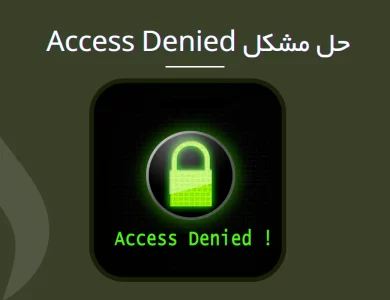
سلام وقت بخیر
من بعد از تغییر سرور الان میخوام بک اپ سایتمو برگردونم ولی چندین ماه هست که اصلا استفاده نمیکردم و سایت بالا نبود
PHP script ‘/var/www/vhosts/royan.org/srm.royan.org/wp-content/plugins/abzarwp-theme-impreza/class.abzarwp.theme.core.php’ is protected by SourceGuardian and requires a SourceGuardian loader ‘ixed.8.1.lin’ to be installed.
1) Click here to download the required ‘ixed.8.1.lin’ loader from the SourceGuardian site
2) Install the loader to /opt/plesk/php/8.1/lib/php/modules
3) Edit /var/www/vhosts/system/srm.royan.org/etc/php.ini and add ‘extension=ixed.8.1.lin’ directive
4) Restart the web server
الان این ارور رو میگییرم و چند ماهی بود که سایت بالا نبود الان میخوام سایت رو راه اندارزی کنم و کاری که داخل سایت گفته بودین رو انجام دادم منتها تغییری حاصل نشده
میشه بفرمایید باید چیکار کنم ؟
سلام سارا
پلاگین abzarwp-theme-impreza نیاز به لودر ورژن 8.1 لینوکس داره.
توی آموزش ما اومدیم برای ویندوز توضیح دادیم.
با یکسری تغییرات ریز در همین آموزش، میتونید بجای win در linux استفاده کنید.
برای اینکه مطمئن بشید کار به درستی انجام شد میتونید phpinfo بگیرید و ورژن loader را مشاهده کنید.
شما در فایل زیر چه مقداری اضافه کردید؟
/var/www/vhosts/system/srm.royan.org/etc/php.iniفایل دانلود شده رو دقیقا در مسیر درست قرار دادید؟
/opt/plesk/php/8.1/lib/php/modulesبا سلام و خسته نباشید برای سرور ما مشکلی پیش اومده بود که با پشتیبانی تماس گرفتیم خیلی لطف کردن و جوابگو بودن می خواستم تشکر کنم. موفق و موید باشید